- Autor Lauren Nevill [email protected].
- Public 2023-12-16 18:51.
- Última modificación 2025-01-23 15:18.
En comunidades y blogs para insertar una imagen, se proporciona un lugar especial que, por regla general, se encuentra en la página principal del perfil del usuario. La secuencia de acciones dada para la red social "Mi mundo" se puede utilizar hasta cierto punto para otras comunidades.
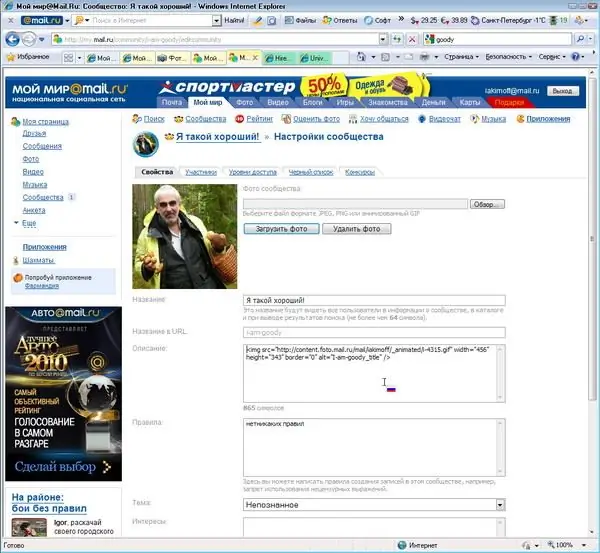
Es necesario
- - una computadora con Adobe Photoshop instalado;
- - registro en la comunidad;
- - imagen.
Instrucciones
Paso 1
Prepara la imagen para subirla, ya que no todas las redes sociales tienen la opción de editarla. Ábrelo en Adobe Photoshop y ajústalo. Para hacer esto, use la herramienta Recortar. Guarde la imagen en formato JPEG con la calidad seleccionada.
Paso 2
Inicie sesión en su perfil de My World. Haga clic en el elemento del menú "Fotos", en el que seleccione la sección "Mis fotos". En el lado derecho de la página, seleccione la línea "Personalizar foto principal". Se puede descargar de dos formas: desde su computadora o desde algún sitio especificando su URL.
Paso 3
Con el botón "Examinar", seleccione la carpeta que contiene la imagen o foto preparada previamente. Haga clic en el botón "Abrir" y luego en la sección "Personalizar foto principal", el botón "Cargar". Después de eso, en la sección "Configurar miniaturas básicas", seleccione el área para cargar y guarde los cambios haciendo clic en el botón con el nombre apropiado. Después de unos segundos, aparece “Área seleccionada guardada”.
Paso 4
Abra la pestaña Comunidades y haga clic en Crear comunidad. Ponle un nombre y descríbelo, elige un tema con el que se relaciona. Cree una comunidad haciendo clic en el botón Guardar.
Paso 5
Seleccione su comunidad y haga clic en el botón Personalizar foto. Para cargar una foto en la página que aparece, haga lo mismo que cuando carga una imagen en la página principal. Para cambiar la imagen descargada, utilice el mismo procedimiento que para la descarga inicial.






